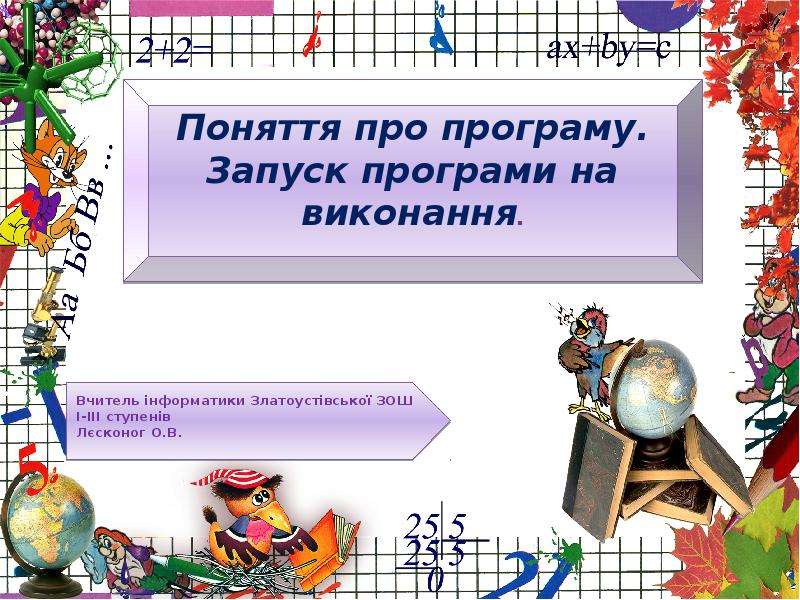Оцените презентацию от 1 до 5 баллов!
Тип файла:
ppt / pptx (powerpoint)
Всего слайдов:
20 слайдов
Для класса:
1,2,3,4,5,6,7,8,9,10,11
Размер файла:
2.32 MB
Просмотров:
63
Скачиваний:
0
Автор:
неизвестен
Слайды и текст к этой презентации:
№1 слайд
Содержание слайда: Запуск программы
3 класс
№2 слайд
Содержание слайда: Как вы считаете?
Удобно ли держать значки всех программ на рабочем столе? Имейте в виду, что в компьютере часто хранятся несколько сотен программ.
Сколько значков программ вам было бы удобно держать на рабочем столе?
№3 слайд
Содержание слайда: Сначала рассмотри запуск программы в самом простом случае – когда значок программы находится на рабочем столе.
№4 слайд
Содержание слайда: Способ 1
Навести курсор мыши на значок программы и выполнить двойной щелчок левой кнопкой мыши
№5 слайд
Содержание слайда: Способ 2
Навести курсор мыши на значок программы
Нажать правую кнопку мыши. Появится окошко со строками выбора.
В этом списке выбрать строку «Открыть» (подвести к ней указатель мыши)
Щёлкнуть любой кнопкой мыши
№6 слайд
Содержание слайда: После запуска программы откроется её окно – область, в которой программа будет размещать тексты и изображения
№7 слайд
Содержание слайда: Во время выполнения программа может открывать несколько окон.
№8 слайд
Содержание слайда: Выполните:
Найдите на экране значок программы MS Word. Запустите эту программу первым и вторым способом.
№9 слайд
Содержание слайда: Как вы считаете?
Что такое «меню»?
Где вы встречали это слово?
№10 слайд
Содержание слайда: Рассмотрим более сложный случай запуска программы, когда значка программы нет на рабочем столе. В этом случае программу можно запустить с помощью меню запуска программ – списка всех программ в компьютере.
№11 слайд
Содержание слайда: Чтобы открыть это меню, надо щёлкнуть левой кнопкой мыши по специальной кнопке, которая обычно находится в одном из углов рабочего стола.
№12 слайд
Содержание слайда: В операционных системах Windows и Linux её, как правило, можно найти в левом нижнем углу, а в операционной системе Maс OS – левом верхнем углу.
№13 слайд
Содержание слайда: Эта кнопка может выглядеть так:
в операционной системе Windows
в операционной системе Maс OS
в операционной системе Linux
№14 слайд
Содержание слайда: В открывшемся меню могут быть видны значки некоторых программ и строка «Все программы». Если к этой строке подвести курсор мыши, откроется список всех программ.
№15 слайд
Содержание слайда: Если программа, которая вам нужна, есть в этом списке, то надо подвести к ней курсор мыши и щёлкнуть левой кнопкой. Программа начнёт выполняться.
№16 слайд
Содержание слайда: В меню запуска программ компьютера можно встретить не только отдельные программы, но и группы программ. Программы объединяются в группы для удобства поиска. Каждая группа имеет значок и название.
№17 слайд
Содержание слайда: Одни группы могут быть вложены в другие. Например, группа «Логические игры» может входить в состав группы «Игры».
№18 слайд
Содержание слайда: Содержимое группы программ раскрывается, когда мы подводим к ней указатель мыши
№19 слайд
Содержание слайда: Переходя от группы к группе, мы открываем их и ищем ту программу, которую хотим запустить. Когда мы её находим, то подводим к ней курсор мыши и щёлкаем левой кнопкой мыши. Программа начнёт выполняться.
№20 слайд
Содержание слайда: Выполните
С помощью меню запуска программ найдите и запустите программы, которые вам назовёт учитель.